Панели инструментов
Различные панели инструментов Draw могут отображаться или прятаться в соответствии с вашими потребностями.
Чтобы показать или спрятать панели инструментов, просто выполните Вид > Панели инструментов. В появившемся меню установите флажки около тех панелей, которые надо отображать на рабочем столе.
Вы также можете выбирать значки, которые вы желаете иметь на соответствующих панелях инструментов. В меню Вид > Панели инструментов выберите Настройка, перейдите на вкладку Панели инструментов ( рис. 8.2), а затем выберите желаемые значки для этой панели. Каждая панель имеет свой список значков.
Многие значки панелей инструментов имеют рядом с собой небольшую стрелку. Эта стрелка показывает, что значок имеет дополнительные функции. Нажатие на стрелку вызывает появление подменю или плавающей панели, которые и показывают ее дополнительные функции ( рис. 8.3).
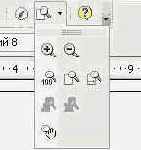
Рис. 8.3. Стрелка рядом со значком на панели инструментов указывает на наличие дополнительных функций
Аналогично этому, стрелка на заголовке плавающей панели служит также для доступа к дополнительным функциям ( рис. 8.4).
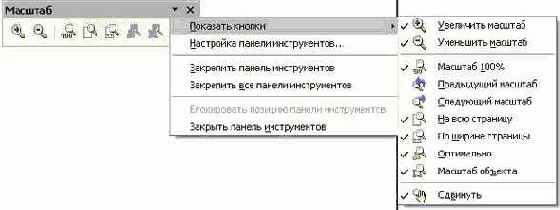
увеличить изображение
Рис. 8.4. Стрелка на плавающей панели указывает на наличие дополнительных функций
Вы можете отображать это подменю на своем экране, но в другой позиции, отличной от стандартной позиции. Вы можете превратить подменю в плавающую панель. Для этого щелкните по ее заголовку, перетащите в нужное место и отпустите кнопку мыши.
| Примечание | Многие значки, имеющие маленькую стрелку, можно превратить в плавающие панели. Такие панели являются обычными для всех модулей OpenOffice.org. |
В следующих разделах рассматриваются основные возможности различных панелей.
